在Win10系统中,我们经常会应用商店中下载软件,不过有些同学打开应用商店加载缓慢,下载应用速度也非常慢,不过在网页中下载就很快。其实这个问题一般是由DNS设置不当造成的。那么Win10应用商店下载慢?下面装机之家分享一下Win10系统打开应用商店加载缓慢解决方法,并解决应用商店下载慢的问题。
解决方法:
1、首先我们鼠标右键点击“开始”菜单,选择“网络连接”,如下图所示。
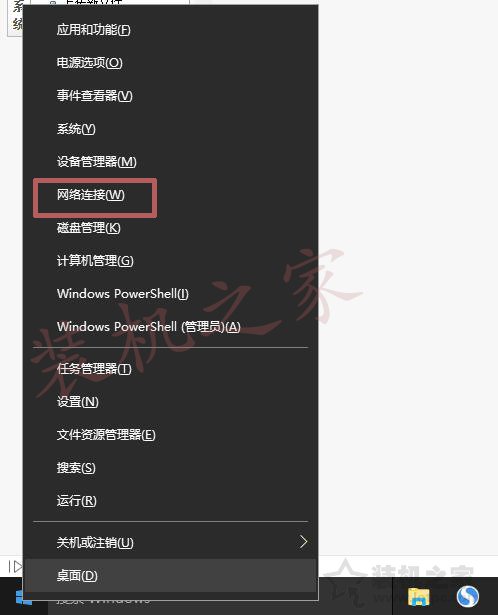
2、点击以太网选项卡,再点击“更改适配器选项”,如下图所示。
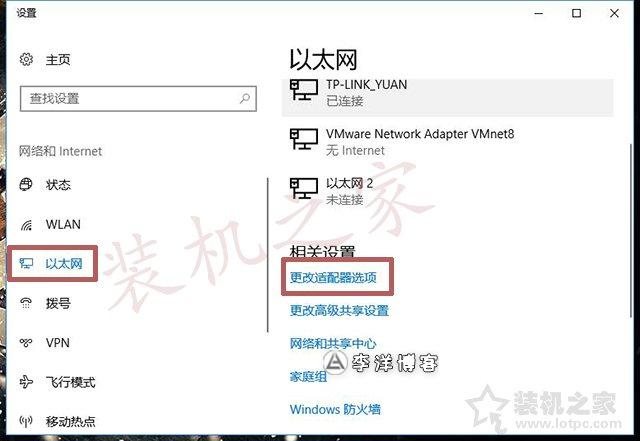
3、在“网络连接”界面中,鼠标右击“以太网”或“Wlan”图标,选择“属性”,如下图所示;
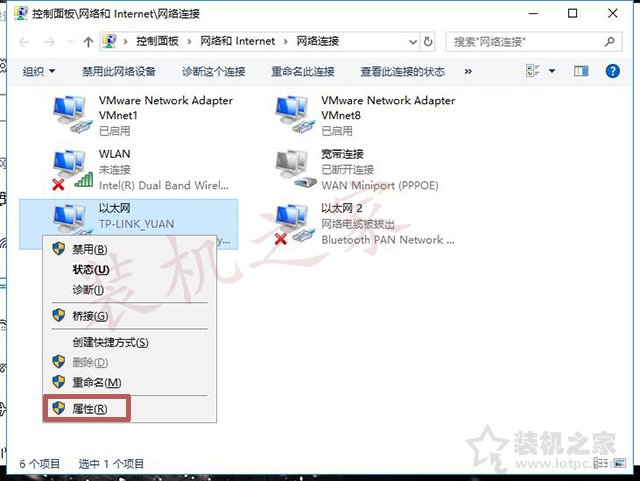
4、在以太网属性界面中,鼠标双击打开“Internet协议(TCP/IP V4)”,如下图所示;
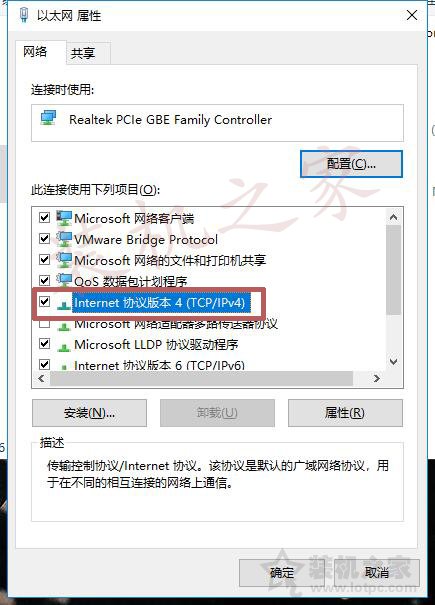
5、点选“使用下面的DNS服务器地址”,将DNS设置为“114.114.114.114”或“4.2.2.2”,点击确定,再确定,保存即可。
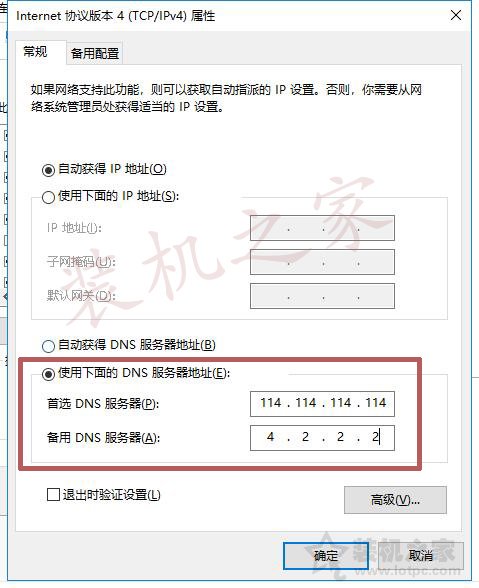
以上就是装机之家分享的Win10系统打开应用商店加载缓慢与应用商店下载慢解决方法,我们修改DNS就可以解决该问题,希望本文能够帮助到大家。
评论列表 (0条)